Jak znaleźć numer seryjny iPhone'a
Przy zakupie telefonów komórkowych lub w nieoficjalnych sklepach należy zachować ostrożność, aby nie dostać "kota w poke". Jednym ze sposobów upewnienia się o oryginalności urządzenia jest sprawdzenie numeru seryjnego, którego można się nauczyć na wiele sposobów.
Spis treści
Dowiadujemy się numeru seryjnego
Numer seryjny - specjalny 22-cyfrowy identyfikator składający się z łacińskich liter i cyfr. Ta kombinacja jest przypisana do urządzenia na etapie produkcji i jest konieczna przede wszystkim do sprawdzenia autentyczności urządzenia.
Przed zakupem musisz upewnić się, że na wszystkie sposoby opisane poniżej numer seryjny jest taki sam, co oznacza, że przed tobą urządzenie warte uwagi.
Metoda 1: ustawienia iPhone'a
- Otwórz ustawienia w swoim telefonie i przejdź do sekcji "Podstawowe" .
- W nowym oknie wybierz "Informacje o tym urządzeniu". Na ekranie pojawi się okno z danymi, wśród których znajduje się kolumna "Numer seryjny" , w której zostaną zapisane niezbędne informacje.
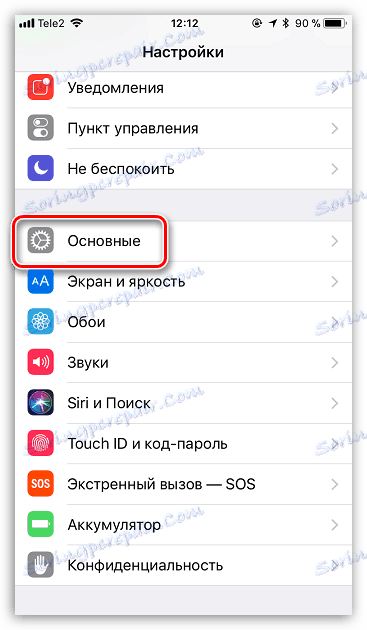
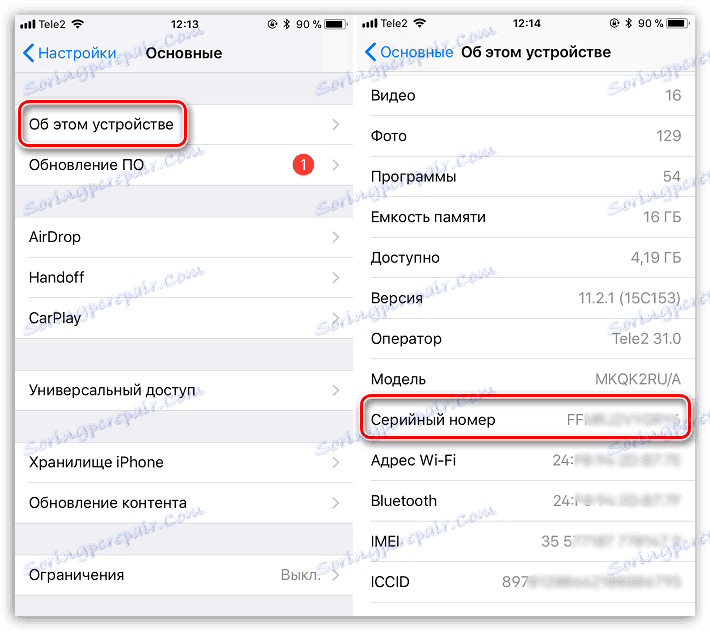
Metoda 2: Box
Kupując iPhone'a w pudełku (zwłaszcza w sklepach internetowych), nie ma potrzeby porównywania numeru seryjnego wydrukowanego na pudełku urządzenia.
Aby to zrobić, zwróć uwagę na dolną część urządzenia iOS: będzie zawierała naklejkę ze szczegółowymi informacjami na temat gadżetu, wśród których znajdziesz numer seryjny (numer seryjny).
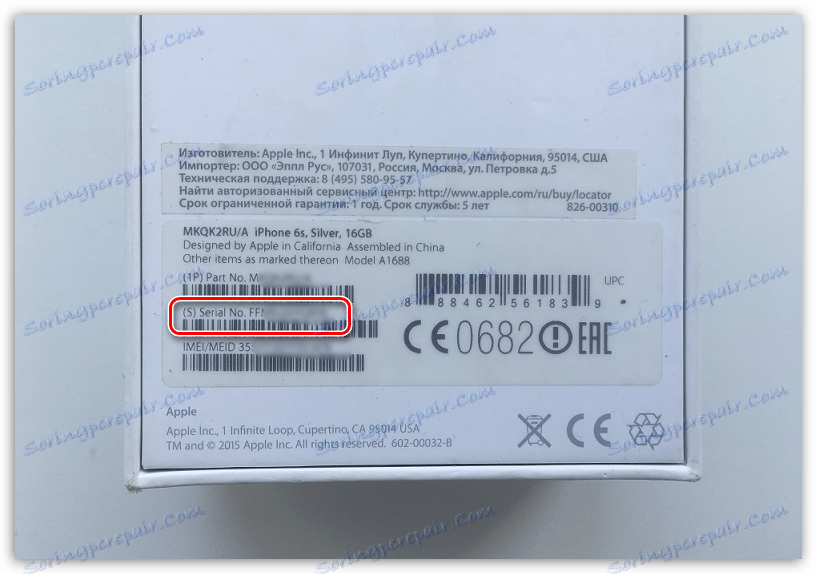
Metoda 3: iTunes
I, oczywiście, synchronizując iPhone'a z komputerem, interesują nas informacje o gadżecie Aityuns .
- Podłącz gadżet do komputera i uruchom iTunes. Po zidentyfikowaniu urządzenia przez program kliknij u góry jego miniaturę.
- W lewym okienku okna upewnij się, że otworzyłeś zakładkę "Przegląd" . W prawej części zostaną wyświetlone niektóre parametry telefonu, w tym numer seryjny.
- Nawet jeśli nie możesz połączyć telefonu z komputerem, ale wcześniej był powiązany z iTunes, nadal możesz zobaczyć numer seryjny. Ale ta metoda jest odpowiednia tylko wtedy, gdy kopie zapasowe zostały zapisane na komputerze. Aby to zrobić, kliknij Atyuns w sekcji "Edycja" , a następnie przejdź do pozycji "Ustawienia" .
- Na ekranie pojawi się nowe okno, w którym należy przejść do zakładki "Urządzenia" . W kolumnie "Kopie zapasowe urządzeń" umieść kursor myszy nad gadżetem. Po chwili pojawi się małe okno zawierające informacje o urządzeniu, w tym żądany numer seryjny.
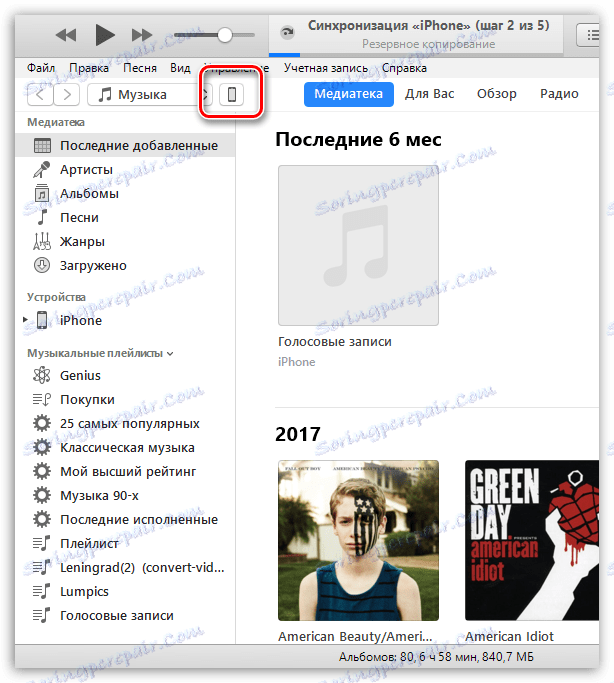
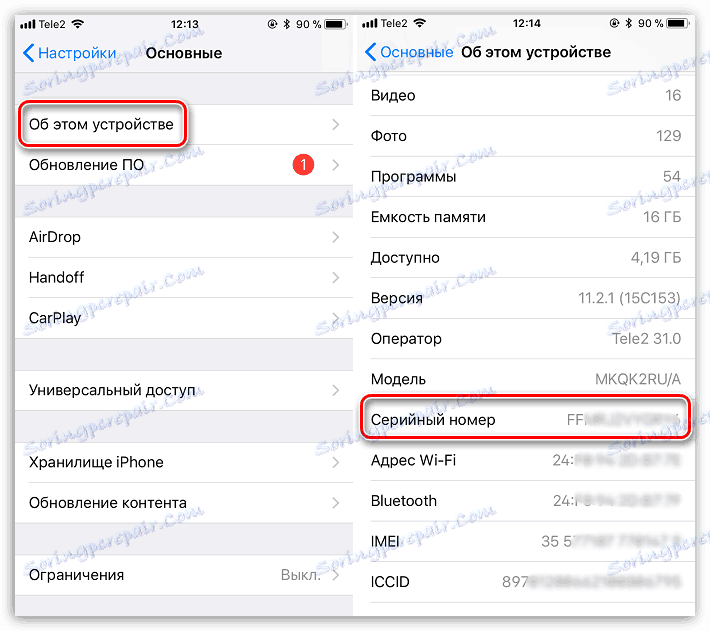

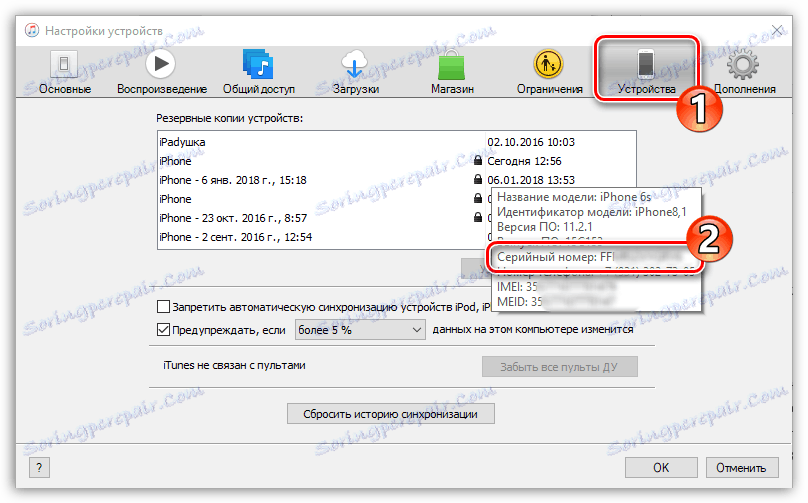
Metoda 4: iUnlocker
Aby nauczyć się iPhone'a IMEI, istnieje wiele innych sposobów, więc jeśli znasz ten 15-cyfrowy kod urządzenia, możesz go użyć, aby znaleźć numer seryjny.
Czytaj więcej: Jak się uczyć iPhone'a IMEI
- Idź do strona usługi online iUnlocker . W kolumnie "IMEI / SERIAL" wpisz 15-cyfrowy zestaw cyfr kodu IMEI, a następnie kliknij przycisk "Sprawdź" .
- Po chwili na ekranie pojawią się szczegółowe informacje o urządzeniu, w tym specyfikacje gadżetu i numer seryjny.
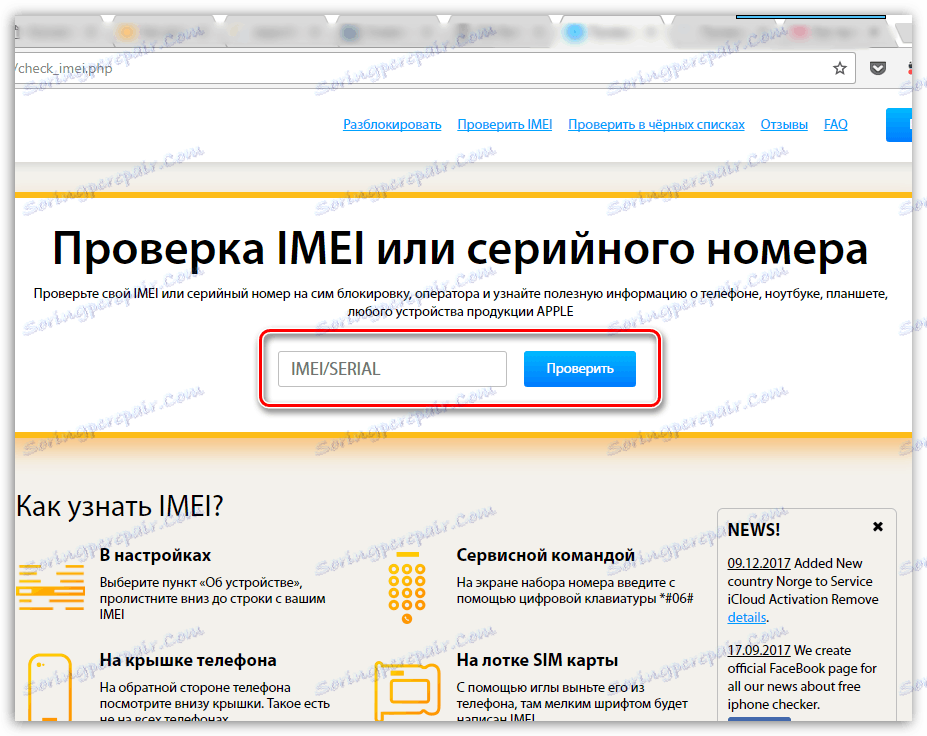
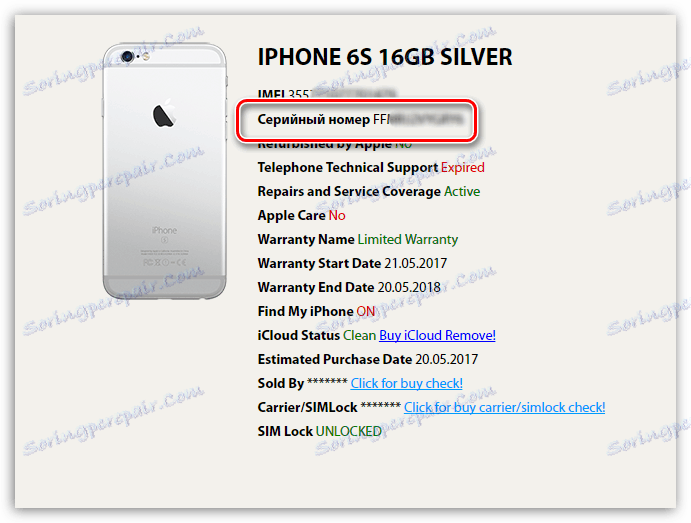
Metoda 5: Informacje IMEI
Metoda podobna do poprzedniej: w tym przypadku, dokładnie w taki sam sposób, jak w przypadku numeru seryjnego, skorzystamy z usługi online, która umożliwia uzyskanie informacji o urządzeniu za pomocą kodu IMEI.
- Przejdź do strony internetowej usługa online IMEI Info . W polu wpisz numer IMEI urządzenia, a następnie zaznacz pole, w którym nie jesteś robotem, a następnie uruchom test, klikając przycisk "Sprawdź" .
- W następnej chwili dane na smartfonie zostaną wyświetlone na dźwigu, wśród których znajduje się kolumna "SN" , a także zestaw liter i cyfr reprezentujących numer seryjny gadżetu.
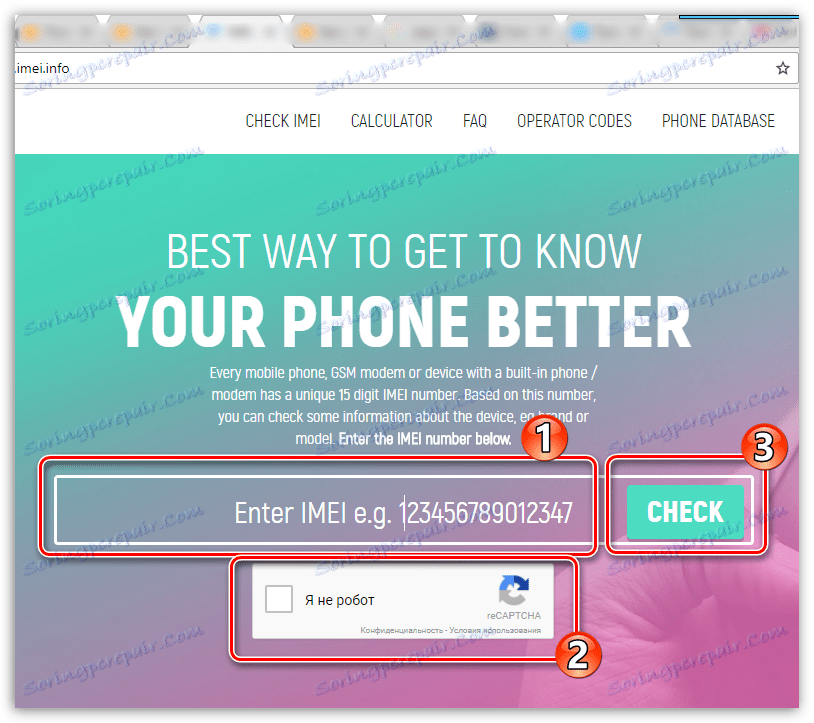
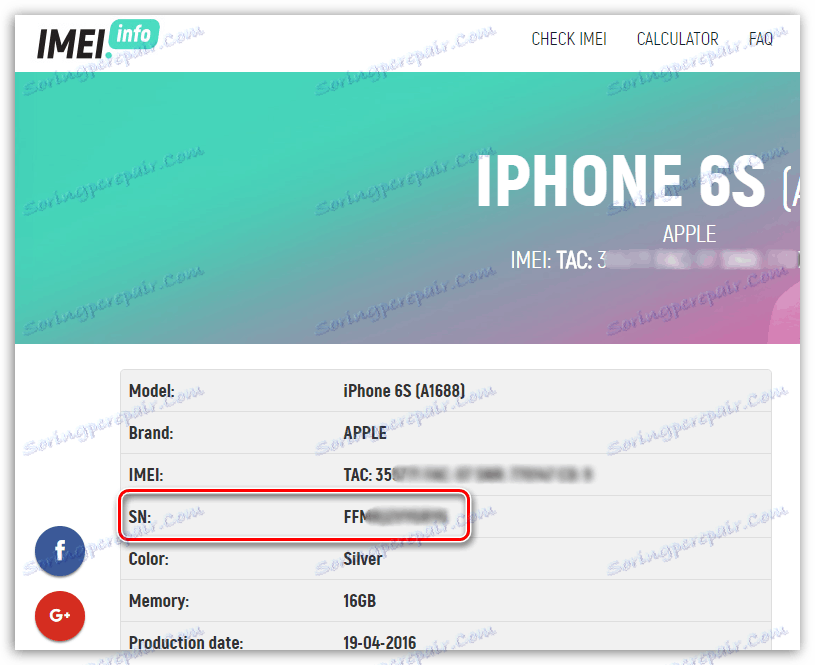
Każda z metod sugerowanych w artykule pozwoli Ci szybko znaleźć numer seryjny, który odnosi się do twojego urządzenia.